パソコンのトラブル解消や原因究明のために「セーフモード」での起動が必要になることがあります。
Windows10になってから以前のバージョンのOSとはセーフモードの起動方法が大きく異なりますので、その方法を記載しておきます。
まず、Windows10を通常起動した状態で画面左下の「スタート(Windowsマーク)」→「設定」をクリックします。
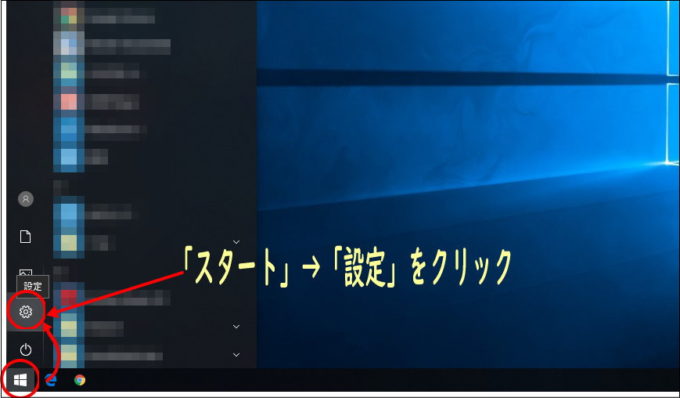
「Windowsの設定」画面が開くので、「更新とセキュリティ」をクリックします。
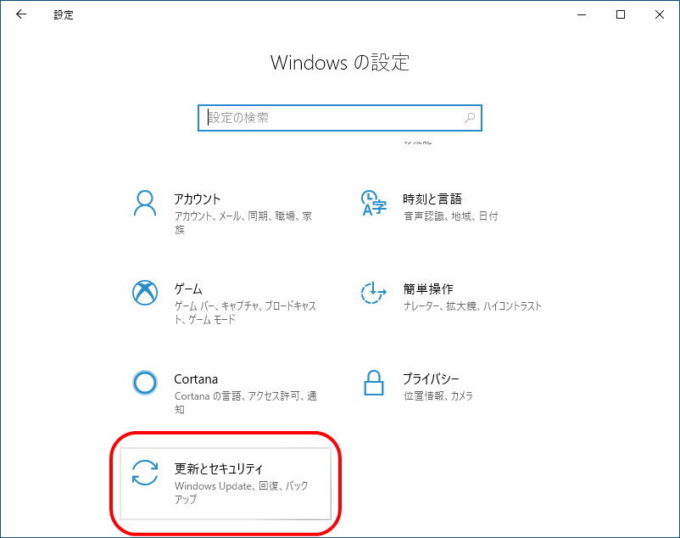
左側の一覧から、「回復」をクリックします。
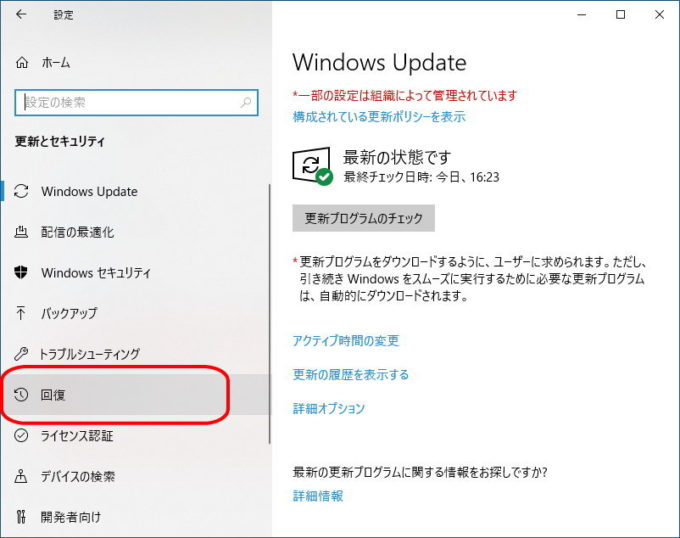
右側の「今すぐ再起動」をクリックします。
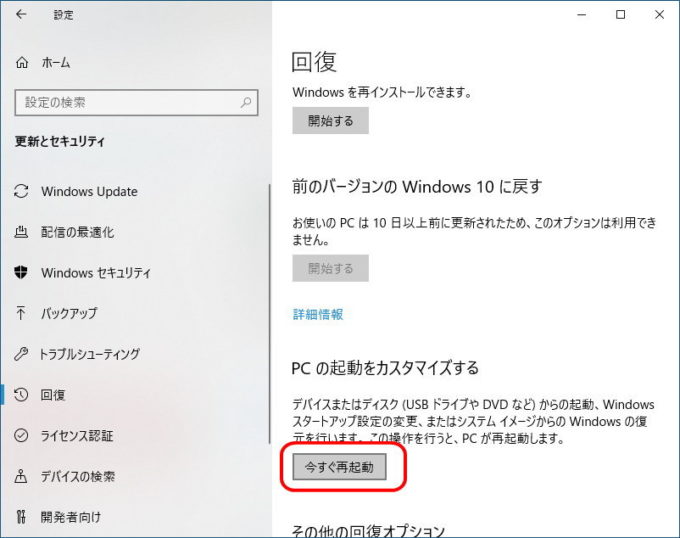
画面が切り替わり「オプションの選択」画面になりますので、「トラブルシューティング」をクリックします。(マウスが使えない場合は矢印キーで選択してEnterキーを押します。以下の作業でも同様。)
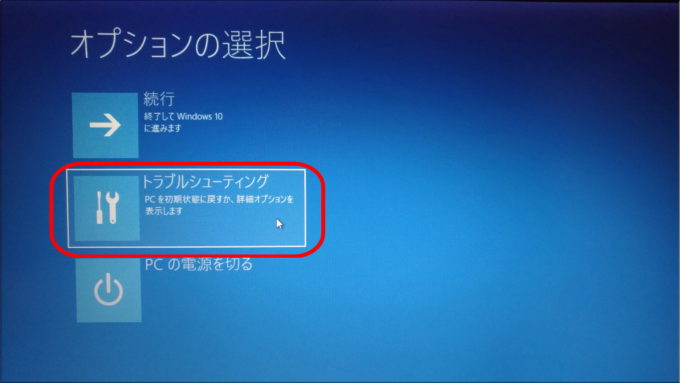
「ドラブルシューティング」の画面で「詳細オプション」をクリックします。
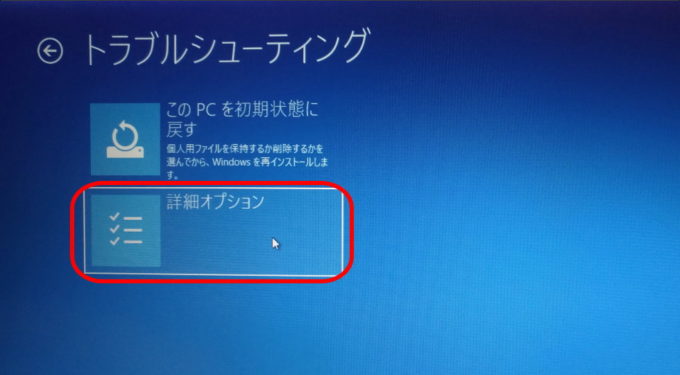
「詳細オプション」の画面で、右下の「スタートアップ設定」をクリックします。
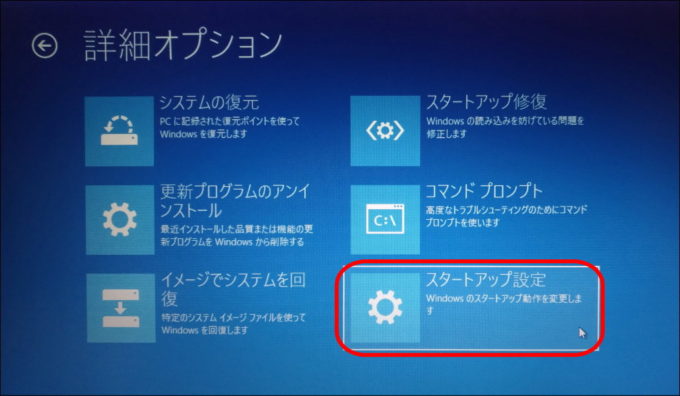
「スタートアップ設定」画面で、右下にある「再起動」ボタンをクリックします。
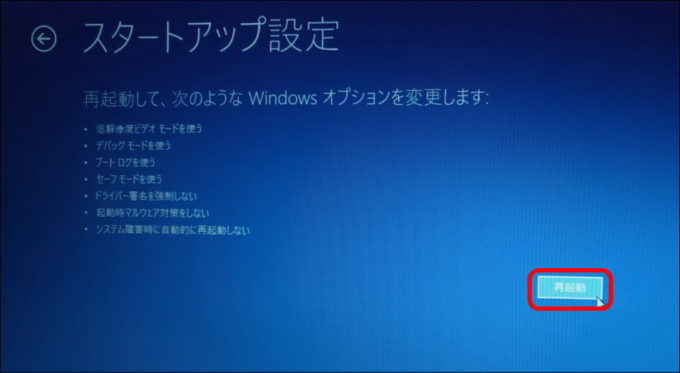
次の画面で、数字キーの4~6のいずれかのキーを押すと、PCがセーフモードで再起動します。
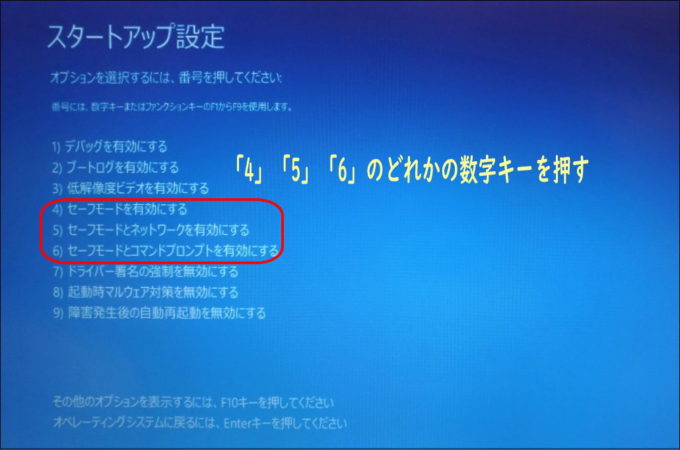
セーフモードで再起動すると、以下のように画面の四隅に「セーフモード」の表示が出ます。
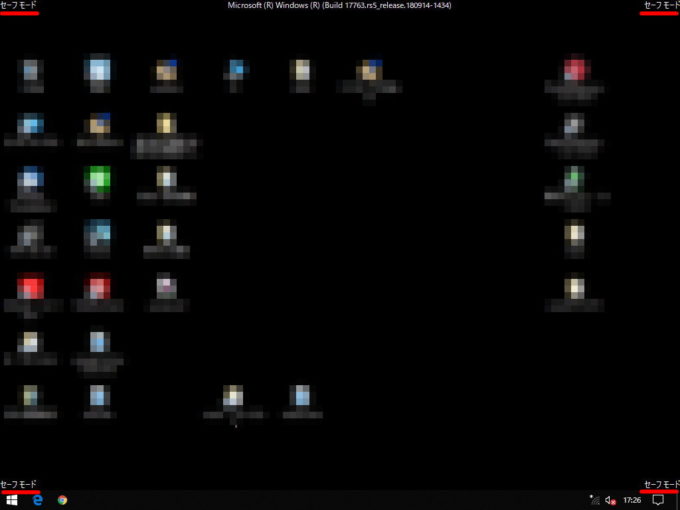
セーフモードでの作業が終わりましたら、スタートボタンから普通に再起動を行うと通常モードでWindowsが起動します。

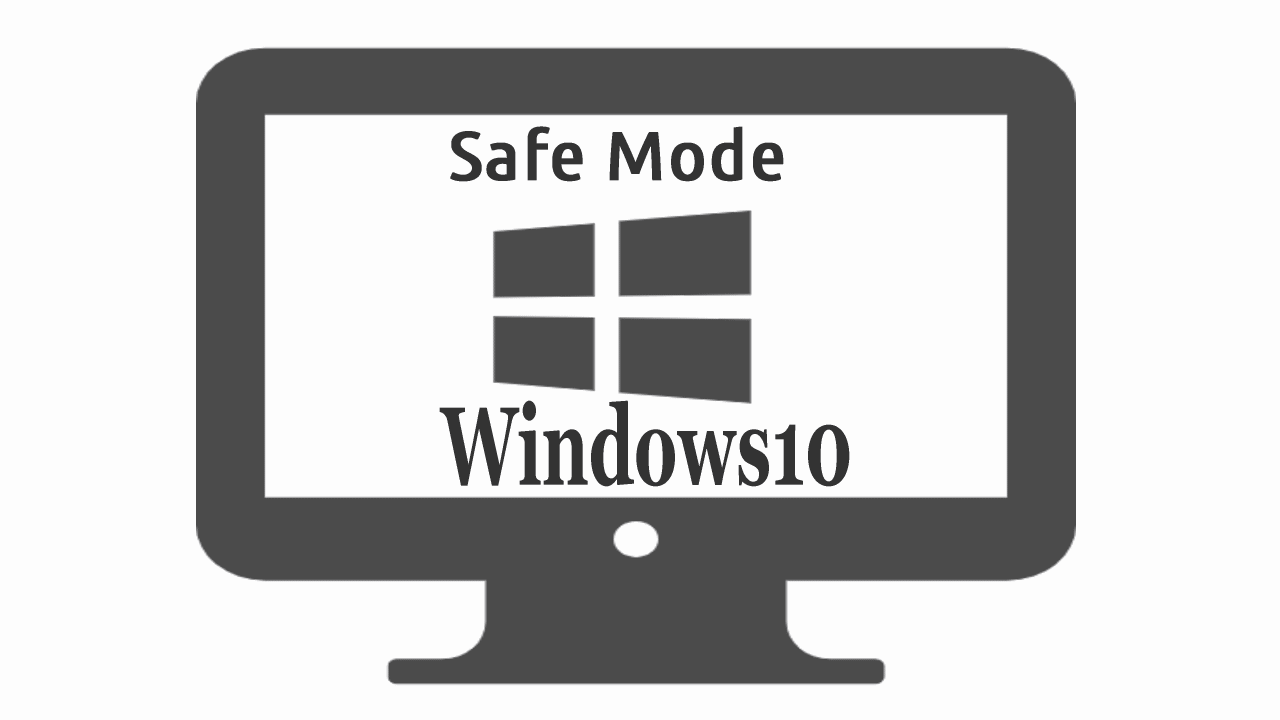
コメント